Jei nesate vienas iš nedaugelio, kuris atnaujino versiją į „Froyo“, arba įsišaknijote „Android“ telefone, yra tikimybė, kad vis tiek negalėsite susieti savo „Android“ telefono. Tie, kurie ieško sprendimo, „PdaNet“ yra lengviausias prieinamas būdas prijungti prie „Mac“ ar kompiuterio. „PdaNet“ leidžia, neįsišaknijus telefonui (ir taip nepažeisti garantijos), dalytis savo telefono duomenų ryšį su kompiuteriu, leidžiantį prisijungti prie jo per telefoną ir jo duomenis planą. Akivaizdu, kad tam reikia duomenų apie jūsų telefono belaidžio ryšio planą, tačiau jei turite „Android“ telefoną, greičiausiai taip pat gavote duomenų, todėl judėkime pirmyn!
Pirmasis žingsnis yra pereiti prie www.junefabrics.com/android/download.php. Atsisiųskite „Windows“ diegimo programą arba skirta „Mac“. Jei naudojate „Windows“, kai diegimo programa baigs atsisiųsti, tiesiog paleiskite ją ir vykdykite ekrane pateikiamas instrukcijas, kad užbaigtumėte diegimą.

„Mac“ sistemoje atsisiųskite ir paleiskite diegimo programą, tada, kai būsite paraginti, paleiskite kompiuterį iš naujo. Iš naujo paleidę „Mac“ meniu juostoje turėtumėte pamatyti „PdaNet“ piktogramą.
Kitas žingsnis bet kuriuo atveju yra paleisti „Android Market“ programą telefone ir atsisiųsti „PdaNet Free Edition“.

Tada telefone eikite į Meniu -> Nustatymai -> Programos, tada kūrimas ir tikrinimas “USB derinimas“. Tai leidžia valdyti tam tikras „Android“ OS dalis, kai telefonas prijungtas prie kompiuterio. Įjungę USB derinimą, savo įrenginyje galite paleisti „PdaNet“.
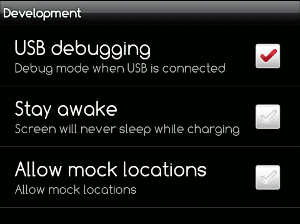
„PdaNet“ viskas, ką jums reikia padaryti, tai paliesti „Enable USB Tether“. Dabar esate pasiruošę prijungti telefoną prie kompiuterio. Kai prijungsite telefoną prie „Mac“, pamatysite, kad meniu piktograma pasikeis į aktyvią, o ne raudoną „x“ apatiniame dešiniajame kampe. Spustelėkite piktogramą, tada spustelėkite „Prisijungti“ ir esate prisijungę! Kompiuteryje procesas yra beveik identiškas. Įjunkite „USB Tether“ „PdaNet“ telefone, prijunkite telefoną prie kompiuterio USB prievado ir spustelėkite „Prisijungti“, kuris yra „Windows“ sistemos „PdaNet“ piktogramos kontekstiniame meniu dešiniuoju pelės mygtuku spustelėkite Padėklas.

Spustelėję „Prisijungti“, esate prisijungę prie interneto! Galbūt norėsite palaukti kelias sekundes prieš atidarydami naršyklę, kad įsitikintumėte, jog viskas yra nustatyti, bet kai tai padarysite, turėtumėte turėti galimybę paleisti naršyklę ir viskas veikti puikiai! Atidarykite mėgstamą naršyklę ir pradėkite naršyti, iškelkite „iChat“ ar „Aim“ ir kalbėkitės arba nufotografuokite kelis el. Laiškus, būdami kelyje, be „Wi -Fi“!
Nepamirškite su mumis grįžti į komentarus su savo patirtimi, susijusia su programa, taip pat su kitais, kurie jums atrodo naudingi pririšant ar panašiais tikslais!
Partnerių atskleidimas: „Make Tech Easier“ gali užsidirbti komisinių už produktus, įsigytus per mūsų nuorodas, o tai padeda mūsų skaitytojams.


